修改win10桌面图标透明度的教程 怎么调整Win10桌面图标透明度
更新时间:2022-04-26 15:45:03作者:huige
我们经常会在电脑桌面上放置很多的软件或者文件,而有些win10系统用户为了不想让别人看到自己的某些桌面图标,就想要修改桌面图标透明度将其设置为全透明,要怎么操作呢,跟着小编一起来看看调整Win10桌面图标透明度的详细方法吧。
具体方法如下:在桌面,单击鼠标右键,选择“新建”,再点击“文件夹”。
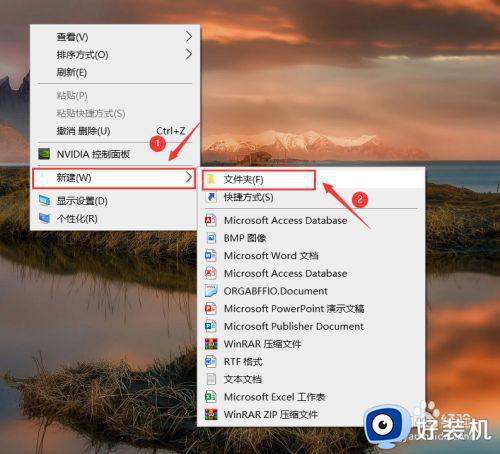 2鼠标右击文件夹,点击“属性”选项。
2鼠标右击文件夹,点击“属性”选项。
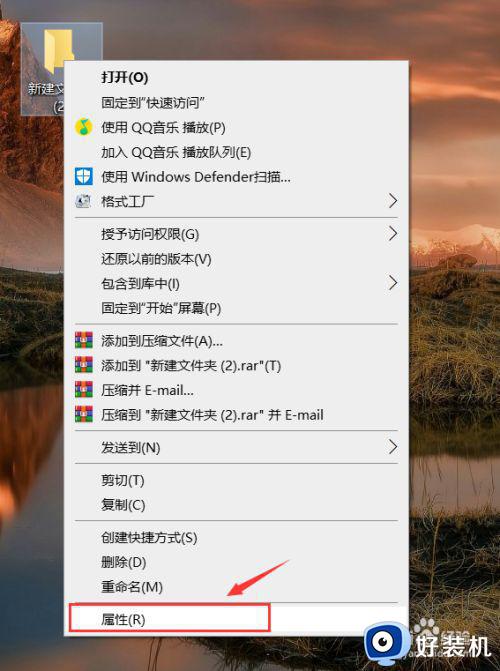 3进入界面后,点击“自定义”,再点击“更改图标”。
3进入界面后,点击“自定义”,再点击“更改图标”。
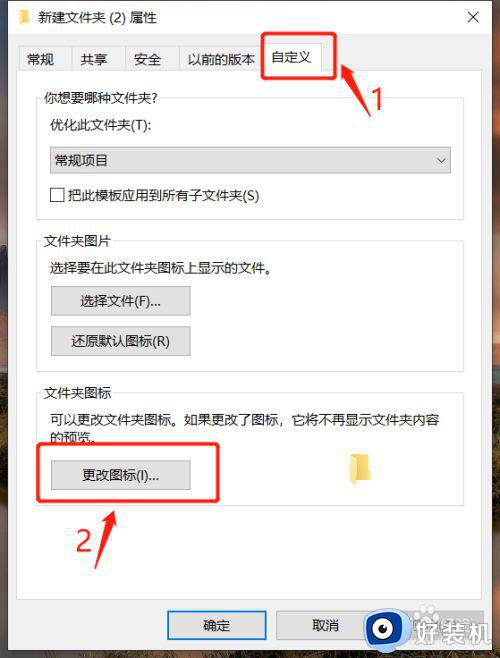 4进入界面后,再选择如图所示的空白透明图标,并点击“确定”。
4进入界面后,再选择如图所示的空白透明图标,并点击“确定”。
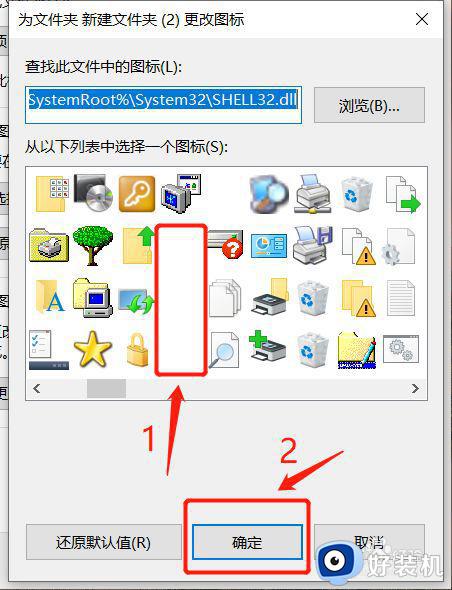 5接下来,在属性界面再点击"应用“后“确定”即可。
5接下来,在属性界面再点击"应用“后“确定”即可。
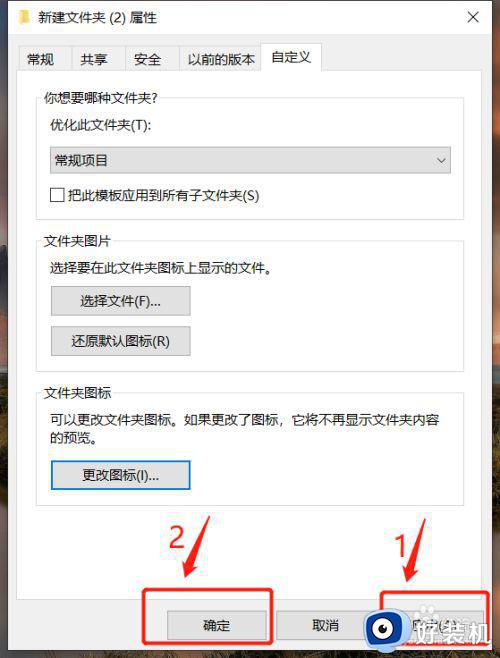
关于修改win10桌面图标透明度的教程就给大家讲述到这里了,有相同需要的用户们可以学习上面的方法来进行操作,希望帮助到大家。
修改win10桌面图标透明度的教程 怎么调整Win10桌面图标透明度相关教程
- win10的任务栏怎么透明 win10如何使任务栏透明
- 修改win10的窗口标题栏透明度的方法 win10窗口标题栏透明怎么改成全透明
- win10任务栏怎样调节透明度 让win10任务栏变透明的方法
- win10任务栏怎么设置透明 win10设置任务栏透明的教程
- win10桌面图标大小怎么调整 win10更改桌面图标大小的方法
- win10图标大小的修改教程 win10修改桌面图标的具体方法
- windows10任务栏透明怎么弄 windows10任务栏透明的设置方法
- win10开始菜单如何设置透明 win10开始菜单透明度调节方法
- win10怎么让任务栏透明 win10如何让任务栏透明显示
- windows10怎么把任务栏变透明 windows10把任务栏变透明的两种方法
- win10拼音打字没有预选框怎么办 win10微软拼音打字没有选字框修复方法
- win10你的电脑不能投影到其他屏幕怎么回事 win10电脑提示你的电脑不能投影到其他屏幕如何处理
- win10任务栏没反应怎么办 win10任务栏无响应如何修复
- win10频繁断网重启才能连上怎么回事?win10老是断网需重启如何解决
- win10批量卸载字体的步骤 win10如何批量卸载字体
- win10配置在哪里看 win10配置怎么看
热门推荐
win10教程推荐
- 1 win10亮度调节失效怎么办 win10亮度调节没有反应处理方法
- 2 win10屏幕分辨率被锁定了怎么解除 win10电脑屏幕分辨率被锁定解决方法
- 3 win10怎么看电脑配置和型号 电脑windows10在哪里看配置
- 4 win10内存16g可用8g怎么办 win10内存16g显示只有8g可用完美解决方法
- 5 win10的ipv4怎么设置地址 win10如何设置ipv4地址
- 6 苹果电脑双系统win10启动不了怎么办 苹果双系统进不去win10系统处理方法
- 7 win10更换系统盘如何设置 win10电脑怎么更换系统盘
- 8 win10输入法没了语言栏也消失了怎么回事 win10输入法语言栏不见了如何解决
- 9 win10资源管理器卡死无响应怎么办 win10资源管理器未响应死机处理方法
- 10 win10没有自带游戏怎么办 win10系统自带游戏隐藏了的解决办法
